PowerPoint - отличный инструмент для создания презентаций и слайд-шоу. Но проблема в том, что возможности обмена этим программным обеспечением довольно ограничены. Если у получателя не установлен PowerPoint, он не сможет просмотреть файл. PPT-файлы содержат текст, видео, изображения и звуковое сопровождение. Преобразовав PPT в mp3, вы можете сделать файл доступным на мобильных телефонах и портативных устройствах. Используя формат mp4, вы даже можете загрузить презентацию на YouTube. В более новых версиях PowerPoint есть встроенная функция, в более старых - нет. Итак, в этой статье показано, как конвертировать PowerPoint в формат mp4.
Как конвертировать PowerPoint в формат MP4
Уже упоминалось, что важная презентация превращается в видео для вашей аудитории. Презентация содержит такие элементы, как анимация, повествование, тайминги и движения указателя. Лучший способ превратить презентацию в видео - конвертировать PowerPoint в формат mp4. Вот как это сделать, в зависимости от используемой версии Office.
- Шаг 1. Перейдите в раздел “Файл” > “Экспорт” > “Создать видео”. Если вы используете версию PowerPoint 2010, вы можете перейти в меню “Файл”, а затем нажать “Сохранить и отправить”> “Создать видео”. Кроме того, вы также можете воспользоваться вкладкой “Запись” на ленте и нажать "Экспорт в видео". В раскрывающемся списке “Создать видео” выберите качество, которое вы хотите использовать.
- Шаг 2. Во втором раскрывающемся списке вы можете изменить настройки для дикторского текста и тайминга. Если в презентации нет повествования, значение по умолчанию - “Не использовать записанные тайминги и повествования”. По умолчанию хронометраж каждого слайда составляет 5 секунд, и вы можете изменить его в поле “Секунды, которые нужно потратить на просмотр каждого слайда”. Если у вас есть записанный хронометраж повествования, выберите “Использовать настройки хронометража и повествования в записи".
- Шаг 3. Нажмите “Создать видео”, в поле "Имя файла" введите имя, которое вы хотите использовать. Найдите папку, в которую вы хотите сохранить файл, и нажмите “Сохранить”. В поле “Сохранить как” вы можете выбрать формат mp4 и подождать несколько секунд.
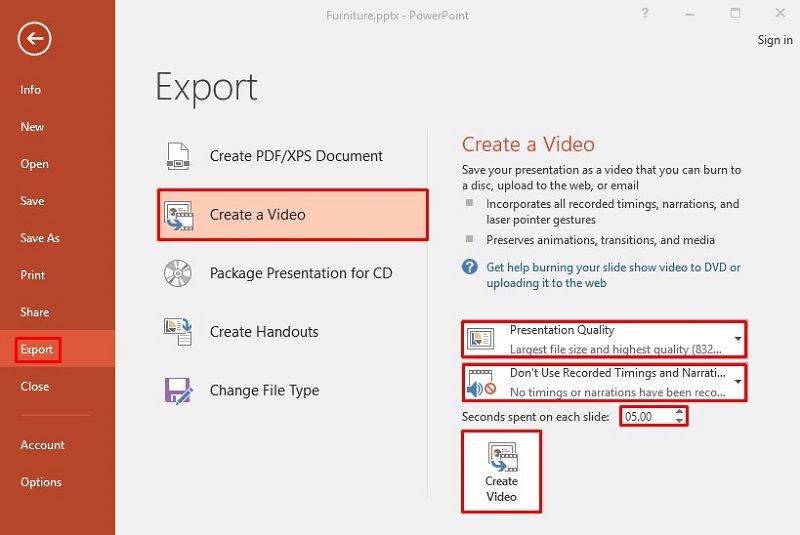
Примечание: Если у вас установлена версия Office 2013, шаги идентичны. Есть только одно небольшое отличие, вы не можете использовать экспорт в видео на вкладке "Запись" на ленте.
Это универсальное решение для работы с PDF-файлами.
После завершения преобразования PPT в MP4 у вас возникли какие-либо другие проблемы, связанные с конвертацией между файлами, например, с преобразованием PDF? Если да, то не волнуйтесь, мы также предлагаем вам простой способ конвертации файлов без потери формата. Когда речь заходит о конвертации PDF, мы должны упомянуть мощный инструмент для работы с PDF-файлами Wondershare PDFelement - Редактор PDF-файлов, который поможет вам легко и успешно управлять PDF-файлами. Вот некоторые из основных возможностей программы:
[没有发现file]
- Используйте распознавание текста, чтобы превратить любой отсканированный документ или картинку в текст, доступный для редактирования и поиска.
- Конвертируйте файлы в более чем 100 различных форматов, включая все форматы Microsoft Office, HTML, Epub, изображения и т.д.
- Вы можете использовать пакетное преобразование для более быстрого преобразования нескольких файлов.
- Редактируйте документы, добавляя текст, изображения, гиперссылки или водяные знаки.
- Отредактируйте фон документа.
- Добавляйте комментарии и основные моменты, чтобы документ выглядел профессионально
- Добавляйте в PDF-документы формы, которые можно заполнять.
Как конвертировать PPT в другие форматы с помощью PDFelement
Как упоминалось ранее, одной из основных функций PDFelement является преобразование файлов. Вы можете конвертировать любой файл в формат PDF или преобразовать PDF-файлы в любой другой формат. Вот инструкции, как это сделать.
- Шаг 1. В главном меню выберите опцию “Открыть файл”. PDFelement откроет документ в формате PDF.
- Шаг 2. Если у вас есть несколько файлов, которые вы хотите преобразовать в разные форматы, вы можете нажать на “Пакетная обработка” в разделе "Главная" и выбрать все документы.
[没有发现file]

- Шаг 3. Как только вы откроете файл с помощью PDFelement, перейдите в раздел “Конвертировать”.
- Шаг 4. Выберите формат, в который вы хотите преобразовать файл, и щелкните по нему. Затем вы можете выбрать имя файла и папку для вывода. Через несколько секунд перейдите в папку для вывода, чтобы открыть новый файл.

 100% Безопасно | Без рекламы |
100% Безопасно | Без рекламы |





